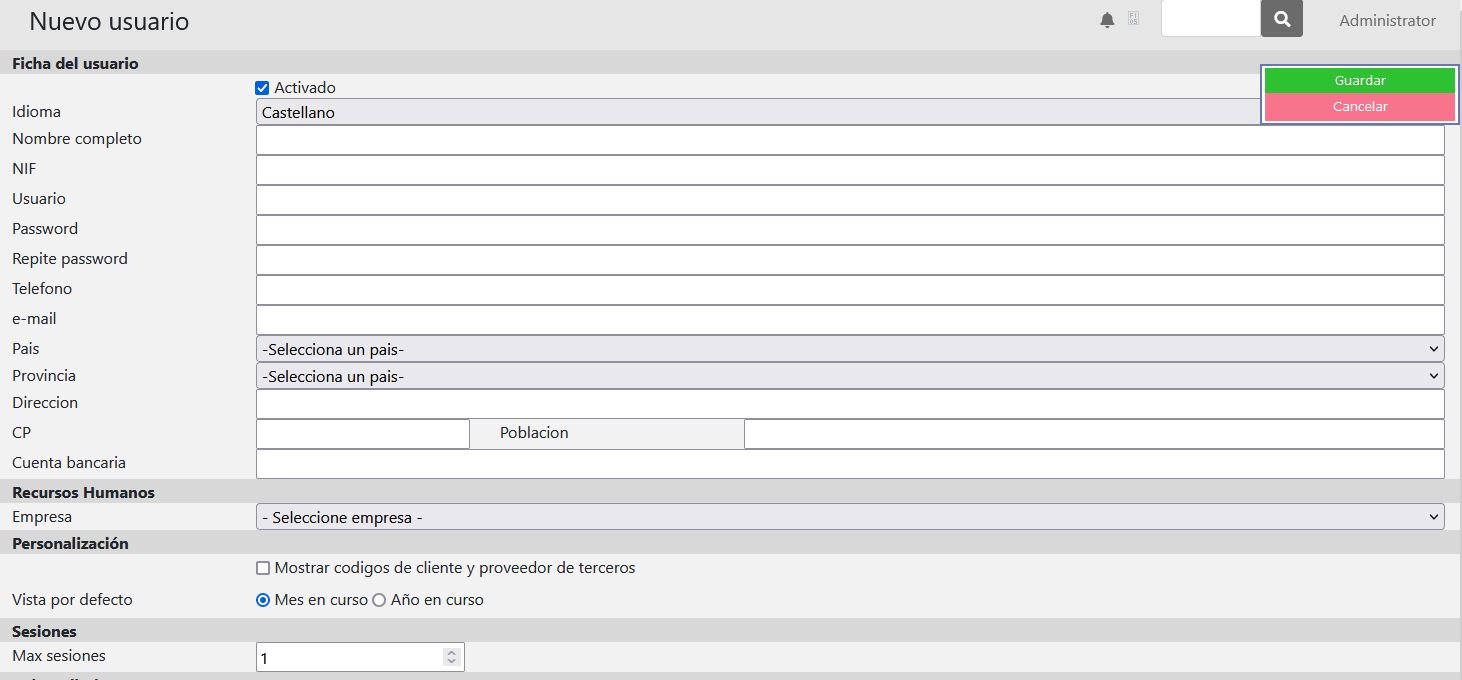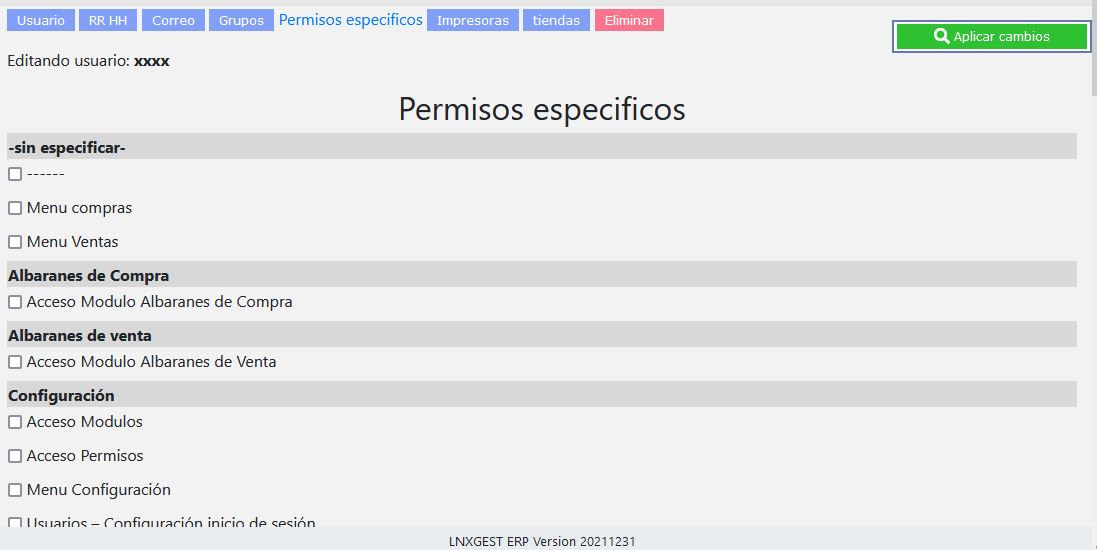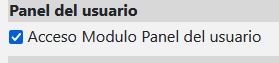Diferencia entre revisiones de «Crear un usuario»
(Página creada con «Category:core Para crear un usuario iremos a configuración --> usuarios y grupos Archivo:Users..jpg == Creación de un usuario nuevo == Ahora pulsaremos el boton de '''Nuevo usuario''' y se nos abrirá un formulario para introducir los datos básicos del usuario. Por seguridad, la aplicación no permite contraseñas en blanco. El campo usuario es el nombre de login con el que va a acceder el usuario en la aplicación, se recomienda NO usar espacios en bla…») |
|||
| (No se muestra una edición intermedia del mismo usuario) | |||
| Línea 1: | Línea 1: | ||
[[Category:core]] | [[Category:core]] [[Category:users]] | ||
Para crear un usuario iremos a configuración --> usuarios y grupos | Para crear un usuario iremos a configuración --> usuarios y grupos | ||
| Línea 13: | Línea 13: | ||
También es muy importante seleccionar los campos Pais, provincia y Empresa. Para que no tenga problemas el usuario dentro de la aplicación. (Comprobar a que empresa pertenece por defecto y saber que series le debe de mostrar entre otras opciones) | También es muy importante seleccionar los campos Pais, provincia y Empresa. Para que no tenga problemas el usuario dentro de la aplicación. (Comprobar a que empresa pertenece por defecto y saber que series le debe de mostrar entre otras opciones) | ||
una vez creado el usuario tendremos que especificar que permisos queremos para dicho usuario. | |||
Si no se han creado grupos (y sus permisos derivados) podemos especifiar permisos especificos para el usuario | |||
[[Archivo:Usersperm.jpg]] | |||
Recomendamos que el usuario tenga a cceso a su propia fiche de perfil de usuario | |||
[[Archivo:Usersperm2.jpg]] | |||
Revisión actual del 13:21 8 feb 2022
Para crear un usuario iremos a configuración --> usuarios y grupos
Creación de un usuario nuevo
Ahora pulsaremos el boton de Nuevo usuario y se nos abrirá un formulario para introducir los datos básicos del usuario. Por seguridad, la aplicación no permite contraseñas en blanco.
El campo usuario es el nombre de login con el que va a acceder el usuario en la aplicación, se recomienda NO usar espacios en blanco
También es muy importante seleccionar los campos Pais, provincia y Empresa. Para que no tenga problemas el usuario dentro de la aplicación. (Comprobar a que empresa pertenece por defecto y saber que series le debe de mostrar entre otras opciones)
una vez creado el usuario tendremos que especificar que permisos queremos para dicho usuario.
Si no se han creado grupos (y sus permisos derivados) podemos especifiar permisos especificos para el usuario
Recomendamos que el usuario tenga a cceso a su propia fiche de perfil de usuario